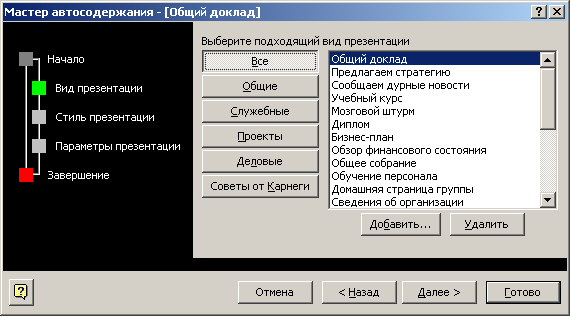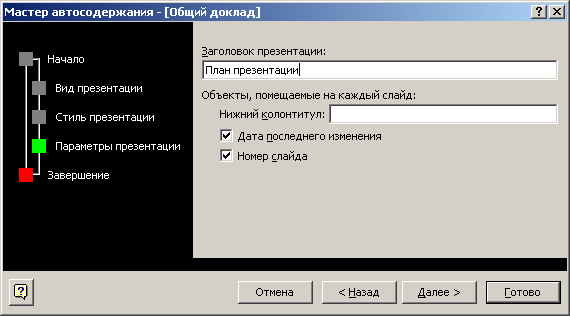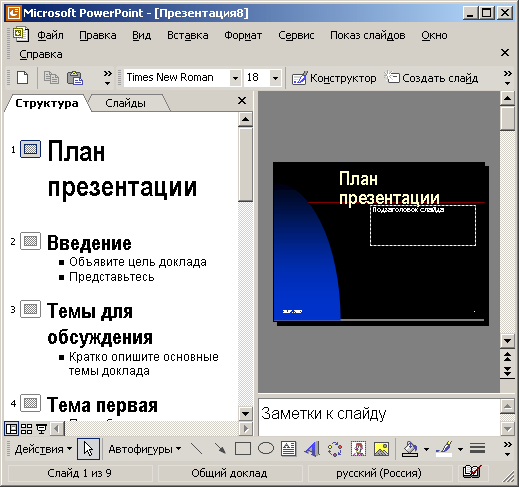что такое мастер автосодержания в powerpoint
Создение презентации PowerPoint при помощи мастера автосодержания
Конечно, PowerPoint не знает, что именно вы хотите сказать, но разработчикам программы хорошо известно, каким образом умелые докладчики строят свои презентации. Мастер автосодержания предлагает достаточное количество хорошо отработанных макетов презентаций, среди которых можно найти варианты, раскрывающие следующие темы:
* доклады по общим вопросам;
* доклады по служебным вопросам;
* описания проектов;
*отчеты о продажах и маркетинге;
* сообщения в стиле Карнеги.
Чтобы создать базовую структуру презентации, выполните следующие шаги.
1. Выберите команду Файл > Создать. В области задач приложения в окне Создание презентации щелкните на пункте из мастера автосодержания.
2. В первом, вступительном окне мастера автосодержания щелкните на кнопке Далее.
3. В окне Вид презентации щелкните на кнопке нужной категории или на кнопке Все, чтобы увидеть все предлагаемые шаблоны (рис. 13.20).
Рис. 13.20. Выбор типа презентации в PowerPoint
4. Подыщите в списке шаблонов презентацию подходящего типа. Для примера давайте выберем пункт План продаж.
5. Затем щелкните на кнопке Далее.
6. В следующем окне мастера выберите стиль презентации. Здесь предлагается пять вариантов:
* Презентация на экране;
* Презентация в Интернете;
* Черно-белые прозрачки;
* Цветные прозрачки;
* Слайды 35 мм.
Выберите положение переключателя Презентация на экране и щелкните на кнопке Далее.
7. В появившемся окне параметров презентации в поле Заголовок презентации введите заголовок.
8. В поле Нижний колонтитул введите текст Предложения на следующий год, который будет появляться в нижнем колонтитуле каждого слайда.
9. Оставьте установленными флажки Дата последнего обновления и Номер слайда, которые инициируют добавление даты создания презентации и номера слайда на все слайды последовательности (рис. 13.21).
10. Щелкните на кнопке Далее.
Рис. 13.21. Дополнительные параметры презентации PowerPoint
11. В последнем окне мастера автосодержания щелкните на кнопке Готово. В результате появится новая презентация, структура которой показана на рис. 13.22. Обратите внимание, что слайды созданной презентации снабжены не только заголовками, но и предполагаемым текстовым содержанием.
Рис. 13.22. Структура презентации, созданная Мастером автосодержания
12. Сохраните полученную презентацию в файле План продаж.ppt. Она пригодится в следующих упражнениях.
На основе базовой структуры, сформированной мастером автосодержания, легко построить свой собственный доклад. Для этого нужно лишь подправить заголовки и наполнить пункты презентации конкретными фактами. При желании можно сменить оформление и добавить необходимые диаграммы и рисунки. Как это делается, вы узнаете из следующих упражнений.
Microsoft Power Point Использование Мастера автосодержания.
«Мастер автосодержания» облегчает создание презентации за счет содействия в организации структуры вашей презентации с помощью ряда последовательных шагов.
«Мастер автосодержания» запрашивает у вас информацию и на основе полученных ответов создает презентацию требуемого содержания и дизайна.
1. В открытом окне приложения PowerPoint выбрать команду Файл/Создать, в области задач откроется панель Создание презентации.
2. При создании презентации с помощью мастера автосодержания, требуется в области задач выбрать команду «Из мастера автосодержания», который позволяет создать набор слайдов определенного формата на выбранную тему.
3. На первом шаге работы мастера отображается окно мастера с вводной информацией по созданию новой презентации, в котором следует нажать кнопку Далее.
4. Второй шаг предполагает выбор одного из стандартных видов презентации, которые определяют ее основную идею и содержание (доклад, учебный курс и т.д.).
5. На следующем этапе необходимо определить способ вывода презентации (стиль), например, презентации на экране или презентации в Интернете.
6. Затем следует указать заголовок презентации, а также выбрать объекты, которые будут размещаться на каждом слайде (нижний колонтитул, № слайда, дата последнего изменения).
7. Последнее окно мастера содержит информацию о том, что все требуемые данные указаны. Для завершения работы по созданию презентации следует нажать кнопку Готово, после чего будет создана новая презентация, которая будет отображаться в режиме Обычный. Название слайда, презентации появляется на панели слайдов. Полная презентация, включая текстовые заполнители, которые есть на каждом слайде, отображается на панели структуры слева в окне PowerPoint.
8. Теперь можно приступить к работе с презентацией, замещая текстовые заполнители на слайдах нужными сведениями. Для этого нужно щелкнуть левой клавишей мыши в текстовом поле и ввести новый текст.
Создание презентации с помощью мастера автосодержания
Для запуска мастера в окне Microsoft PowerPoint в области задач Создание презентации (New Presentation) в разделе Создание (New) выберите ссылку из мастера автосодержания (From AuioContent Wizard).
Для отображения области задач Создание презентации (New Presentation) на экране выберите в меню Файл (File) команду Создать (New). В первом диалоговом окне мастера автосодержания приводится начальная информация, о том, что мастер предлагает замысел и структуру будущей презентации. В левой части окна приводится перечень этапов работы по созданию презентации. Чтобы создать презентацию с параметрами, предлагаемыми по умолчанию, на любом этапе нажмите кнопку Готово (Finish). Если вы решили отказаться от презентации, то нажмите кнопку Отмена (Cancel).
После нажатия кнопки Далее (Next) на экране отобразится второе диалоговое окно мастера, предлагающее выбрать в списке вид подходящей презентации, как показано на рисунке 7. Квадратик рядом с надписью Вид презентации (Presentation type) закрасится в зеленый цвет, указывая, что это окно является текущим. Презентации самых различных видов распределены по категориям. Нажмите кнопку интересующего вас вида презентации, например, Проекты (Projects), затем выделите строку, например, Обзор проекта (Project Overview) и нажмите кнопку Далее (Next).
Чтобы добавить в список свою презентацию, нажмите сначала кнопку нужного вида, а затем кнопку Добавить (Add). На экране отобразится диалоговое окно, предлагающее выбрать шаблон презентации.
Для выбранного варианта мастер автоматически подбирает наилучшую цветовую схему. Вы можете добавить новый шаблон, который станет доступным при следующем использовании мастера.
Если вы в дальнейшем захотите изменить текст, расположенный на каждом слайде, то выберите в меню Вид (View) команду Колонтитулы (Header and Footer).
В последнем окне мастера вы можете вернуться к предыдущим окнам, чтобы изменить ранее введенную информацию, или нажать кнопку Готово (Finish).
Мастер автосодержания создает презентацию выбранного вами вида. В качестве имени титульного слайда используется имя пользователя. Замените шаблонный исходный текст на свой, и добавьте необходимые рисунки или другие объекты. Для каждого слайда можно записать фрагмент речевого сопровождения.
Дата добавления: 2015-08-01 ; просмотров: 1497 ; ЗАКАЗАТЬ НАПИСАНИЕ РАБОТЫ
Как сделать автосодержание в powerpoint?
Довольно часто во время выступления с докладом или отчетом, презентацией новой программы или продукта, возникает необходимость визуализировать перед публикой некоторую информацию. Самой популярной программой для этого является Microsoft PowerPoint 2007 – среда для создания презентаций с различными эффектами. Теперь практически ни одно мероприятие, такое как семинар, конференция, защита диплома не обходится без графического сопровождения, созданного в Power Point. Развитие технологий позволило воспроизводить презентации не только на экране компьютера или телевизора, а и на интерактивных досках и с помощью проекторов.
Обзор Power Point
Сделать презентацию на компьютере – это не единственная особенность в Microsoft Power Point. С этой программой возможно:
Видео: делам презентацию
Составляющие презентации
Презентация состоит из слайдов, количество которых практически не ограничено. Они последовательно собираются в один файл с расширением «.ppt», который открывается на любом компьютере, где установлена программа Microsoft Power Point.
Слайды могут показываться с электронного носителя, а могут быть распечатаны на бумаге.
На слайдах можно размещать все, что нужно для демонстрации:
Слайды в Power Point можно настраивать и изменять:
Первоначальное окно редактора в программе выглядит следующим образом:
В строке Меню содержатся все важные команды программы, а на панель инструментов вынесены основные и часто используемые опции. Эту панель можно редактировать, добавляя или убирая определенные элементы. Нажав на кнопку «Создать слайд», на экране появиться пустой шаблон, над которым и предстоит работать.
Левая панель отображает все слайды, из которых состоит презентация. Они могут быть в виде своих миниатюрных копий, а могут отображаться структурированным текстом, отображая заголовки или содержание слайда. Также в этой панели можно перемещать и менять местами расположение слайдов. На области задач (она находится справа) будут отображаться действия, которые можно использовать в процессе создания показа. Внизу экрана есть область Заметок, где можно вписывать все комментарии к создаваемому слайду, которые видно только в процессе работы над презентацией.
Все области на рабочем экране можно увеличивать или уменьшать, поместив курсор на их линии окончания.
Как сделать свою презентацию шаг за шагом
Создать презентацию для интерактивной доски возможно несколькими способами:
Если рассмотреть подробнее, то в новой демонстрации нужно самостоятельно делать всю разметку, стили оформления, шрифты и т.д. Переделывание готовой презентации не даст в конечном итоге уникальный продукт. Выбор шаблона похож на предыдущий способ и позволяет использовать готовые графические и дизайнерские разработки от создателей программы. Если воспользоваться мастером «Автосодержания», программа задаст Вам вопросы, и на основе ответов создаст нужный шаблон презентации.
Начало создания
Для начала создания показа слайдов, необходимо открыть нужную программу.
Это можно сделать через:
В открытой программе появится рабочее окно, в котором необходимо выбрать один из ранее перечисленных способов создания показа слайдов.
Видео: Презентация в программе Power Point 2007
Делаем по шаблону
Можно создать красивую презентацию с помощью большого количества шаблонов Power Point. Они включают в себя готовые, в плане оформления, слайды, куда необходимо вносить данные. В оформлении шаблонов учтено:
Создать показ слайдов из шаблона можно через меню:
Выбираете нужный шаблон и нажимаете «Создать». В рабочей области появится слайд выбранного стиля, который можно редактировать.
Загрузка слайдов
Чтобы создать новый слайд, следует нажать на соответствующую кнопку панели инструментов. Также это можно сделать, нажав правой кнопкой мыши по миниатюре слайда в окне слева, выбрав эту же команду.
В области структуры презентации можно копировать или удалять слайды, если их выделить и нажать соответствующие кнопки клавиатуры. Или через меню, открываемое правой кнопкой мыши при нажатии на слайд.
Также слайды можно менять местами:
Менять разметку готового слайда возможно через:
В специальных полях на слайде осуществляется ввод текста. При разметке слайда место под текст уже выделяется автоматически, но можно также добавить его в другие места через пункт панели управления «Вставка-Надпись». В появившееся поле следует вводить текст.
Размер поля ввода будет расширятся по мере добавления текста. Закончить ввод можно, щелкнув на любую свободную область слайда.
Вставить рисунок или свою картинку можно через команду:
Или нажав на рисунок в самом макете слайда:
В открывшемся окне следует выбрать нужное местоположение файла и саму картинку, а потом нажать кнопку «Вставить». Если выбрать «Клип», будет предложено найти изображение среди стандартных картинок программы.
Любое поле на слайде можно перемещать и менять его размеры.
Для этого следует:
В слайд возможно добавить звук, видео, таблицы, графики, диаграммы и автофигуры. Их кнопки есть в рабочей области слайда и в меню «Вставка». Вариантов каждого объекта довольно много, а доступное оформление Microsoft Power Point дает возможность быстро в них разобраться.
Новый дизайн
Изменять дизайн сайта можно через меню:
В нем есть подразделы:
Можно применить выбранную тему, как ко всему показу, так и к отдельному слайду. Цветовая схема в рамках конкретной темы тоже может изменяться. Для этого нажмите соответствующую графу в области дизайна. Выберите схему и нажмите на ней правой кнопкой мыши, применив ее или ко всей презентации, или к выбранному слайду: Фоном можно сделать свое изображение или заливку:
В этом окне можно выбрать тип заливки:
Форматирование текста – важный этап в создании показа слайдов. От читабельности теста зависит очень многое.
Для редактирования следует:
По умолчанию каждая новая строка в тексте воспринимается, как маркированный список. Это изменяется через панель инструментов. Также Power Point содержит кнопки для установки специальных эффектов, направления текста, изменения интервалов между строками и т.д. При выделении в рабочей области слайда графического изображения, на панели инструментов появиться вкладка «Работа с рисунками».
Там можно изменять:
Видео: Презентация за 10 минут
Анимация
Наполненным информацией слайдам желательно придать красивую визуализацию. Это делается с помощью «Эффектов анимации» в области задач «Дизайн слайда». Из большого списка эффектов можно выбрать любой для каждого объекта на слайде. Тогда во время демонстрации они будут красиво появляться на экране. Один эффект накладывается на один слайд, но можно нажать кнопку «Применить ко всем слайдам», и он будет на всех слайдах презентации.
Также можно настроить анимацию для каждого объекта на слайде:


Тогда появится с правой стороны панель, где можно каждому объекту добавить отдельный эффект, а также настроить его скорость, звуковое сопровождение и время появления.
Добавляем переходы
Переход используют при смене одного сайта на другой. Новый слайд может появляться сразу или постепенно. Постепенное появление делает презентацию более красивой и интересной.
Для настройки перехода нужно выделить слайд и зайти в:
Завершение
В конце работы над презентацией следует настроить параметры самого показа слайдов, чтобы избежать неприятных моментов во время выступления. Это делается в пункте «Показ слайдов» — «Настройка демонстрации»:
Тут задаются все основные параметры показа:
Также в меню «Показ слайдов» можно скрыть слайды, которые временно не нужны для показа, но которые удалять нельзя.
Просмотреть готовую работу можно, нажав на кнопку «С начала»:
Сохранить презентацию можно через иконку сохранения в самом верху окна, а можно через меню PowerPoint:
Microsoft Power Point – доступная и простая программа для создания презентаций на компьютере. Множество визуальных эффектов и тем оформления позволят в быстрые сроки создать оригинальную и уникальную презентацию для своего публичного выступления или школьного задания.
Конечно, PowerPoint не знает, что именно вы хотите сказать, но разработчикам программы хорошо известно, каким образом умелые докладчики строят свои презентации. Мастер автосодержания предлагает достаточное количество хорошо отработанных макетов презентаций, среди которых можно найти варианты, раскрывающие следующие темы:
Чтобы создать базовую структуру презентации, выполните следующие шаги.
Рис. 13.20. Выбор типа презентации
Выберите положение переключателя Презентация на экране и щелкните на кнопке Далее.
Рис. 13.21. Дополнительные параметры презентации
Рис. 13.22. Структура презентации, созданная Мастером автосодержания
На основе базовой структуры, сформированной мастером автосодержания, легко построить свой собственный доклад. Для этого нужно лишь подправить заголовки и наполнить пункты презентации конкретными фактами. При желании можно сменить оформление и добавить необходимые диаграммы и рисунки. Как это делается, вы узнаете из следующих упражнений.
Оглавление в PowerPoint может действительно заложить основу для того, чтобы ваш читатель или аудитория узнали, куда направляется презентация. Давайте научимся делать оглавление в PowerPoint в этом кратком уроке.
А ещё у нас есть полезное дополнение к этому уроку. Скачаете нашу БЕСПЛАТНУЮ электронную книгу: The Complete Guide to Making Great Presentations (Полное руководство по созданию отличных презентаций. На английском.). Получите книгу прямо сейчас.
Примечание: В этом уроке мы используем PowerPoint шаблон Iconic. Вы можете найти отличные шаблоны для презентаций PPT на GraphicRiver или Envato Elements. Несколько примеров вы можете найти в нашем полном руководстве по лучшим шаблонам — Ultimate Guide to the Best Microsoft PowerPoint Templates.
Как сделать оглавление в PowerPoint
Примечание: посмотрите этот короткий видео урок или следуйте шагам, описанными ниже.
1. Открываем презентацию PowerPoint
Начните с чистого PowerPoint слайда, на который вы можете добавить оглавление.
Откройте новый слайд PowerPoint, который вы будете использовать для списка содержимого.
2. Копируем структуру PowerPoint презентации
На вкладке Вид нажмите кнопку Режим структуры. Это покажет упрощенный вид структуры содержимого вашей презентации в боковой панели. Дальше я выделяю и копирую это в буфер обмена, с помощью Ctrl+C на Windows или Cmd+C на Mac.
Используйте Режим структуры в PowerPoint, для отображения структуры презентации.
Для оставшейся части урока я перехожу к Обычному виду.
3. Добавляем информацию оглавления PowerPoint
На этот пустой слайд я просто вставляю то, что было в моём буфере обмена. Здесь у меня все пункты, которые мне нужны.
Чтобы сделать оглавление в PowerPoint, вставьте структуру презентации на пустой слайд.
Это то, как структура действительно может быстро принять форму в Microsoft PowerPoint, поскольку она переносится из структуры содержимого в вид списка.
4. Завершаем оглавление в PowerPoint
Возможно, потребуются некоторые правки, но это отличное начало. Когда вы вставляете пункты из Режима структуры, вам может потребоваться очистка или добавление, или удаление точек. Тем не менее, это даёт вам большую отправную точку, нежели воссоздания с самого начала.
Как только вы скопируете информацию на ваш пустой слайд, могут потребоваться некоторые настройки отображения вашего оглавления в PowerPoint.
Закругляемся!
Этот метод добавления оглавления в презентацию PowerPoint самый быстрый и лучший способ, который я знаю.
Больше руководств по PowerPoint на Envato Tuts+
Найдите исчерпывающие уроки по PowerPoint на Envato Tuts+, которые помогут вам научиться лучше использовать PowerPoint. У нас также есть короткие 60-секундые серии видеоуроков по PowerPoint, которые помогут вам быстро освоить PowerPoint.
Вот несколько видео о PowerPoint, которые вы можете посмотреть прямо сейчас:
Создание отличных презентаций (скачать бесплатно книгу в PDF)
А ещё у нас есть идеальное дополнение к этому уроку, которое проведёт вас через весь процесс создания презентаций. Научитесь как писать вашу презентацию, оформлять как профессионал, подготовиться к эффектному показу.
Скачайте нашу новую eBook: The Complete Guide to Making Great Presentations (Полное руководство по созданию отличных презентаций). Она доступна бесплатно при подписке на новостную рассылку от Tuts+ Business.
Мастер автосодержания
Загрузите программу. Откроется окно с уже привычным вам интерфейсом. Справа от области слайда находится область задач.
Найдите в ней команду Из мастера автосодержания и щелкните её.
Появится окно Мастера автосодержания:
Щелкните кнопку Далее.
Выберите Общий доклад и щелкните кнопку Далее.
Естественно, мы выбираем Предполагаемый способ вывода презентации: презентация на экране.
Щелкнем кнопку Далее
На следующем шаге вам предложат заполнить параметры презентации.
В окне Заголовок презентации мы напишем: Прогимназия № 1733.
Кроме того, вы имеете возможность заполнить объекты, помещаемые на каждый слайд: нижний колонтитул, дату последнего изменения и номер слайда.
В этом случае присутствие названия вашей прогимназии на каждом слайде ему легко об этом напомнит.
Конечно, нет никакой необходимости в том, чтобы Заголовок презентации и колонтитул совпадали!
Это нехорошо. Кроме того, если вы сделали презентацию ДАВНО, то эта дата будет выдавать вас.
Щелкнем кнопку Далее
Ну вот, Мастер содержания подумал за нас и готов создать презентацию.
Щелкните кнопку Готово.
Появится созданная презентация.
В области Слайды возникли эскизы слайдов.
Используя полосу прокрутка в области Слайды вы можете перемещаться «вдоль презентации». Щелкая мышкой по эскизу слайда, вы вызываете этот слайд для редактирования в область слайда.
Перейдите в область Структура. В этой области возникли Заголовки и Подзаголовки слайдов.
Содержание презентации
1. Прогимназия № 1733
3. Темы для обсуждения
7. Примеры из жизни
8. Что все это значит
Итак, Мастер автосодержания создал макет презентации, в котором
Вопросы изменения этого макета презентации мы рассмотрим позже, а в данный момент давайте посмотрим на созданную нами презентацию.